이전 사이트가 활성화된 상태에서 새 WordPress 사이트를 구축하는 방법(빠른 가이드)
게시 됨: 2022-06-16새로운 WordPress 사이트 구축을 고려하고 있지만 기존 사이트를 제거하여 비즈니스에 지장을 초래하는 위험을 감수하고 싶지 않다면 제대로 찾아오셨습니다.
그것이 완전히 가능하고 원치 않는 가동 중지 시간이 없다는 것을 알게 되어 기쁘게 생각합니다.
이 기사에서는 이전 사이트가 활성 상태로 유지되는 동안 새로운 WordPress 기반 웹 사이트를 시작하는 방법에 대해 설명합니다.
Google 순위에 대한 부정적인 영향, 트래픽 감소 및 잠재적인 수익 손실과 같은 다양한 문제를 피하는 방법을 알려 드리겠습니다.
새 WordPress 웹 사이트를 구축하기 전에 고려해야 할 요소
이전 사이트가 활성 상태로 유지되는 동안 새 WordPress 웹 사이트를 구축할 수 있는 방법에는 여러 가지가 있습니다. 그러나 원활한 전환을 위해 가장 시도되고 테스트된 방법 에 중점을 두면서 새 웹사이트가 개발 중일 때 가동 중지 시간을 방지할 것입니다.
시작하기 전에 다음 요소 를 고려하는 것이 중요합니다.
- 웹사이트가 기존 웹사이트에 맞게 조정됩니까? 아니면 처음부터 구축할 것인가?
- 프로세스를 수동으로 완료하시겠습니까? 아니면 자동화된 옵션을 선호하십니까?
- 새로운 호스팅 제공업체를 선택하시겠습니까?
이 세 가지 질문 에 답하면 어떤 경로가 자신에게 맞는지 결정할 수 있습니다.
다행히도 프로세스를 완료하는 데 실제로 옳고 그른 방법은 없으며 모든 요구 사항과 사양에 맞는 옵션이 있습니다.
처음부터 새 웹사이트 구축 또는 기존 웹사이트 개선
기존 웹사이트를 완전히 없애고 싶으십니까? 아니면 단지 개조가 필요한가요?
두 번째 옵션을 선택하는 경우 라이브 웹 사이트에 아무 것도 게시하지 않고 웹 사이트를 변경하고 테스트할 수 있도록 스테이징 환경 을 사용하는 것이 좋습니다.
기존 웹사이트 개선
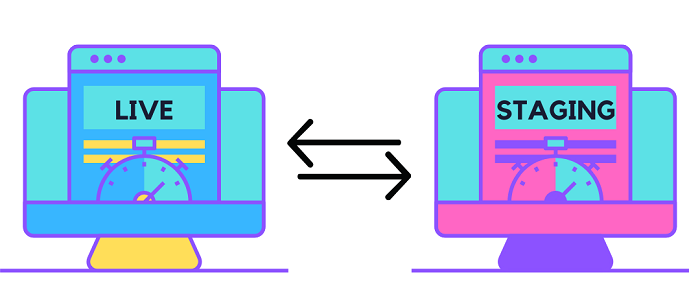
스테이징 환경을 사용하여 백그라운드에서 기존 웹 사이트를 효과적으로 개선하고 있으므로 변경 사항이 사용자에게 표시되지 않습니다.
이를 통해 다양한 디자인, 콘텐츠 및 탐색을 테스트하여 비즈니스에 적합한 옵션을 결정할 수 있습니다.
스테이징 웹 사이트는 또한 개선된 버전이 개발되는 동안 기존 웹 사이트에 중단이 없음을 의미합니다.
다양한 플러그인을 사용하면 기술 지식 없이도 자동화된 스테이징 환경을 만들 수 있습니다. 어떤 경우에는 몇 분 안에 완료될 수 있습니다. 고려해야 할 세 가지 스테이징 환경 플러그인은 다음과 같습니다. BlogVault, WP 스테이징 및 복제기.
이 플러그인을 사용하면 웹사이트를 동기화 및 백업하고 변경한 다음 완성된 제품에 만족하면 라이브 웹사이트와 개선 사항을 병합할 수 있습니다.
⚡ 참고:
Siteground와 같은 최고의 호스팅 제공업체는 내장된 스테이징 기능을 제공합니다. 즉, 호스트에서 기본적으로 제공하는 경우 스테이징 환경을 만들기 위해 타사 플러그인을 설치할 필요가 없습니다.
새 워드프레스 웹사이트 구축
다음으로 기존 웹사이트를 오프라인으로 전환하지 않고 완전히 새로운 WordPress 웹사이트를 만드는 방법을 살펴보겠습니다.
첫 번째 단계는 새 사이트 개발을 시작할 수 있도록 새 WordPress 설치를 설정하는 것입니다.
1단계 – 새 WordPress 설치 설정
현재 호스팅 제공업체는 새로운 WordPress 설치를 생성하는 자동화된 솔루션 을 제공할 것입니다. 호스팅 제어판에 로그인하면 Softaculous 앱 설치 프로그램 아이콘이 표시되어야 합니다.
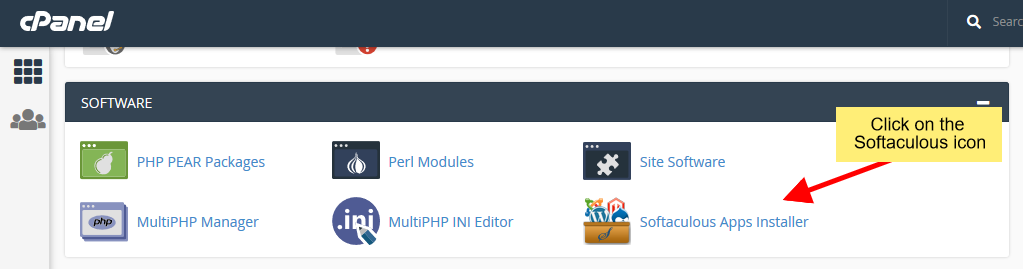
그런 다음 화면의 지시에 따라 도메인 이름을 입력하고, 로그인 세부 정보를 설정하고, 새 웹 사이트의 디렉터리를 만들고, 새 설치를 설정할 수 있습니다. 이 프로세스는 매우 간단하며 이 작업에 가장 선호되는 방법입니다.

⚡ 참고:
새 WordPress 사이트를 시작하는 프로세스는 호스팅 제공업체에 따라 다를 수 있습니다. 호스팅 회사마다 이를 위한 도구와 인터페이스가 다릅니다. 좋은 소식은 거의 항상 프로세스가 간단하고 간단하며 완료하는 데 몇 번의 클릭만으로 완료된다는 것입니다.
또는 수동으로 이 작업을 수행할 수 있지만 이를 위해서는 약간의 기술 전문 지식이 필요합니다.
다음 단계 를 사용하여 WordPress를 수동으로 설치할 수 있습니다.
- 최신 버전의 WordPress를 로컬 컴퓨터에 다운로드하고 압축을 풉니다.
- 호스팅 제어판에 로그인하고 기억하기 쉬운 이름으로 하위 도메인을 만드십시오.
- phpMyAdmin 을 사용하여 새 데이터베이스를 만듭니다.
- 데이터베이스에 대한 새 MySQL 사용자를 만듭니다.
- 새 데이터베이스를 사용하도록 wp-config 파일을 업데이트합니다.
- public_html 폴더 내의 하위 도메인 폴더에 WordPress 설치 파일을 업로드합니다. 이것은 CPanel 내의 파일 관리자를 사용하여 찾을 수 있습니다.
- 기존 세부 정보를 사용하여 WordPress 관리자 패널에 로그인합니다.
워드프레스 설치 과정
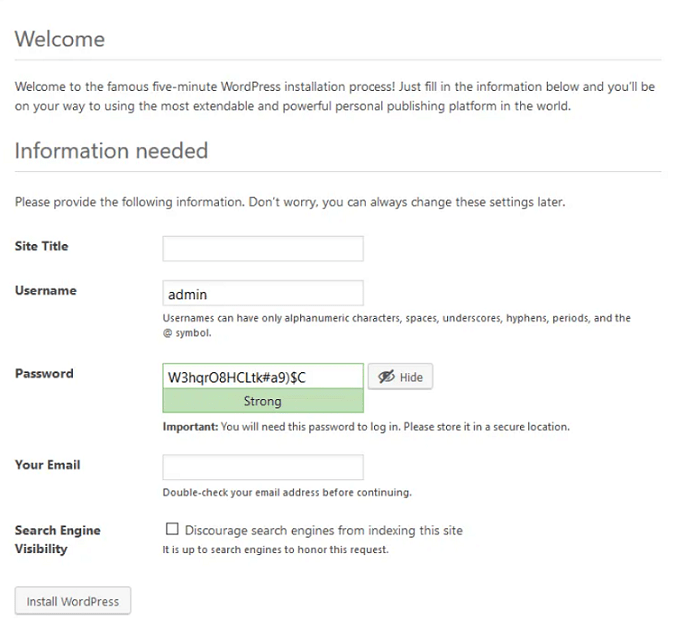
WordPress는 로컬 컴퓨터에도 설치할 수 있으므로 네트워크에 연결된 사람들만 액세스할 수 있습니다.
2단계 – 새로운 WordPress 웹사이트 구축
이제 새로운 WordPress 웹사이트를 구축할 시간입니다.
여기에 대한 단계별 가이드가 있습니다. ➡️ 처음부터 웹사이트를 구축하는 방법
3단계 – 기존 사이트를 새 사이트로 교체
이 단계를 수동으로 완료하려면 많은 기술적 노하우가 필요하므로 가능한 한 간단하고 번거롭지 않게 유지하기 위해 자동화된 프로세스에 집중할 것입니다.
앞서 언급했듯이 BlogVault 및 WP Staging과 같은 플러그인은 기존 웹 사이트를 변경하기 위한 준비 환경을 만드는 데 도움이 될 수 있습니다. 그러나 하위 도메인(디렉토리)을 웹사이트의 기본 디렉토리로 자동 마이그레이션하여 기존 웹사이트를 대체할 수도 있습니다.
그렇게 하려면 FTP(파일 전송 프로토콜) 세부 정보 가 있어야 하고 화면의 프롬프트를 사용하여 새 하위 도메인을 찾아야 합니다. 마이그레이션이 수행되기 전에 선택한 플러그인이 기존 웹사이트를 백업할 수도 있으므로 영구적으로 손실되지 않습니다.
이 프로세스는 빠르고 간편 하며 기존 WordPress 웹사이트를 교체하는 가장 좋은 방법입니다.
일반적으로 스테이징 환경을 사용하는 경우 스테이징 웹사이트 전체 또는 일부를 라이브 웹사이트로 푸시하는 기능이 항상 있습니다. 전체적으로 푸시하면 웹사이트가 완전히 변경됩니다.
또는 도메인이 새 WordPress 애플리케이션 서버를 가리키도록 할 수도 있습니다. 이렇게 하면 작업도 수행되고 새 웹사이트가 도메인 아래에 표시됩니다.
새 웹 사이트에 가장 적합한 템플릿, 테마 및 플러그인 에 대한 자세한 정보, 팁 및 조언을 보려면 여기에서 나머지 블로그를 탐색할 수 있습니다.
추가 읽기:
- 웹 사이트가 마지막으로 업데이트된 시간을 확인하는 방법은 무엇입니까?
- Webcomic 웹 사이트를 만드는 방법 (단계별 자습서)
- 19+ 최고의 WordPress 페이지 빌더 및 WYSIWYG 편집기 비교
